win7旗舰版通过命令新建记事本方法
摘要:大家都知道windows7系统自带记事本功能,一般可以在桌面空白处右击新建记事本。其实还有其他办法新建记事本,比如还可以利用运行命令新建记事...
大家都知道windows7系统自带记事本功能,一般可以在桌面空白处右击新建记事本。其实还有其他办法新建记事本,比如还可以利用运行命令新建记事本,是不是感觉到很不可思议呢?运行命令怎么新建记事本呢?接下来小编告诉大家一个小技巧,在win7旗舰版通过运行命令新建记事本的小技巧,大家不妨来学习下。
1、首先需要点击“开始”-“运行”,然后可以在“运行”页面中输入“notepad”字符命令。
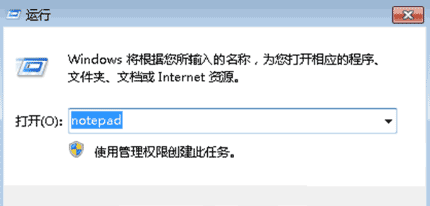
2、然后需要点击“确定”键或是按回车,系统就可以直接弹出新建的记事本了。
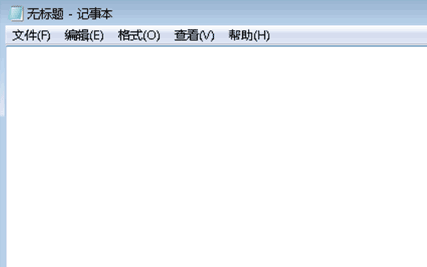
以上就是win7旗舰版通过运行命令新建记事本的小技巧,感兴趣的用户欢迎关注查字典教程网。
【win7旗舰版通过命令新建记事本方法】相关文章:
★ windows7怎么激活 windows7旗舰版激活密钥教程
★ win7更新漏洞后产生0x0000006B蓝屏的解决方法图解
★ Win7打开C盘Documents and Settings文件夹提示没有权限的解决方法
★ Win10预览版14316怎么通过WiFi将手机投影到这台电脑?
★ Win7旗舰版系统开机提示netsh.exe应用程序错误代码0xc0000142的原因及解决方法
★ Win10预览版14332自制中文ISO镜像下载 32位/64位
